無劣化かつ迅速でDVDをMOVに変換する方法を徹底解説
iPhoneやMacなどのアップル製品を持つ方々にとって、.movの拡張子をよく知っていますね。MOV形式とは、アップル社のマルチメディア技術QuickTimeの一部として規定された、動画や音声などのデータを格納するためのファイル形式(コンテナフォーマット)の一つで、ファイルの拡張子が.mov、.qtです。で、今日の話題はDVDをMOVに変換することです。DVDをMOVに変換してiPhone/iPadに入れて再生したりする気があるのに、やり方が分からないと、大変でしょう。本文では、DVDをMOVに変換して抽出する方法をご紹介いたしましょう。

おすすめのDVD MOV 変換 ソフトウェア トップ3
まずは、DVDをMOVにリッピングし、変換できるDVD MOV 変換ソフトを3つ厳選してご紹介いたします。
1、Vidmore DVD リッピング
Vidmore DVD リッピングはWindows 11/10/8/7やMacで動作できて、6倍の変換スピードや高画質でDVDディスクをMP4/MOV/AVI/FLV/MKV/MTS/3GPなどの動画ファイル形式に変換してくれるソフトウェアです。また、DVDから音声を抽出してMP3/WAV/WMA/OGG/FLACなどの音声ファイル形式に変換することにも対応できます。そこで、DVDをMOVへの変換にお試しください。
メリット:
最先端のDVD解読アルゴリズムでほぼ全てのDVDの変換をサポート
DVDを人気のスマホやタブレットなどのポータブルデバイス用に変換、例えば、iPhone、PS5、Apple TVなど。
DVDディスクをDVDフォルダー/ISOイメージファイルにバックアップ可
マルチコアCPU、GPUアクセラレーションなどを採用して高速かつ高品質なDVD MOV変換を実現
豊かな動画編集機能でDVD映像をカスタマイズ
動画強化やGIF作成、3D作成などの便利機能を搭載
デメリット:
試用版では、変換できるDVDディスクが最大5枚です。他の便利機能も制限されていて、最大5個のファイルしか対応できません。
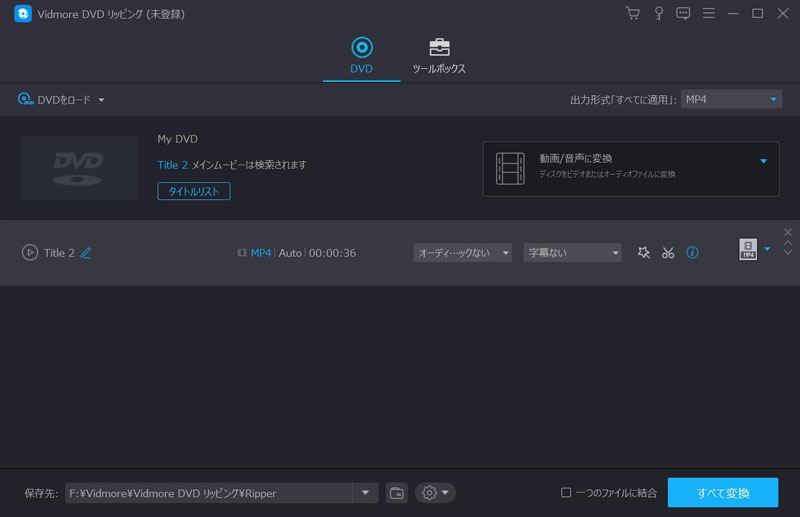
2、Freemake 動画変換
Freemake 動画変換は無料で、MP4やWMV、AVI、MOV、MP3、WAVなど様々な動画・音楽ファイル形式の変換に対応できます。また、DVDリッピングやDVD・Blu-ray書き込み、動画回転・トリミング・結合などの動画編集機能も備えています。
メリット:
無料でDVDをMOV、MP4、MKV、MP3などのビデオ・オーディオフォーマットに変換
DVDをiPhone/Android端末向けに変換可
デメリット:
完全無料ではなく、有料のPRO版もあり、無料と有料がはっきりと書かれていなくて、つい有料に導かれる傾向があります。ソフトのインストールにいくつかの不要なものも同時にインストールされ、安全性に問題があるんじゃないかと思われています。

3、XMedia Recode
XMedia RecodeはDVDやBlu-ray、動画などの多くのフォーマットに対応したメディア変換フリーソフトで、DVDをMOV/MP4/AVI/FLVなどに変換することをサポートしますので、MOVへDVDを変換するときにお試しください。フォーマット変換の他に、特定場面の切り出し、アスペクト変更、解像度変更、色調補正、ノイズ軽減、回転、反転などの便利機能も提供してくれています。
メリット:
幅広いフォーマットに対応して汎用性が高い
豊かな便利機能を提供中
詳しいパラメーター設定が可能
デメリット:
暗号されたDVDの読み込みができない
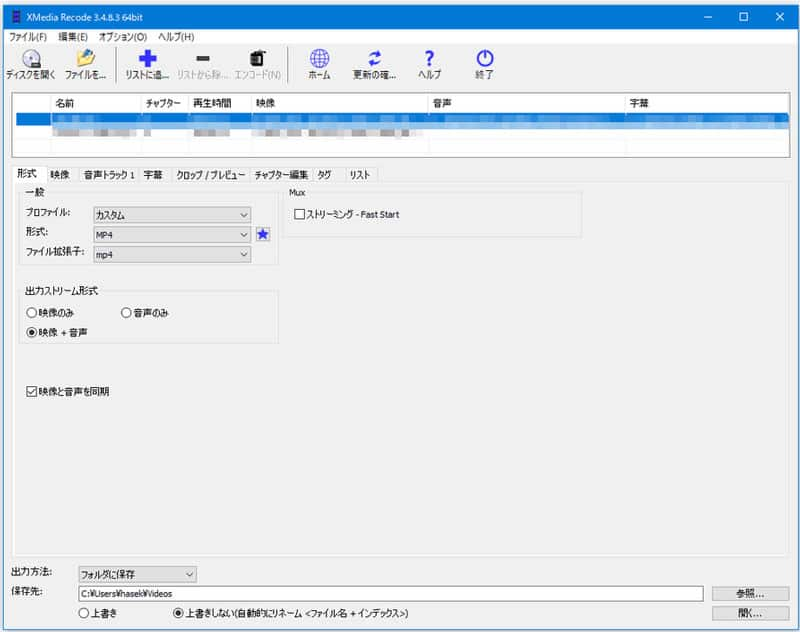
手順ですぐ分かる!DVDをMOVに変換する方法
では、お持ちのDVDディスクをお使いのパソコンの光学ドライブに挿入して、Vidmore DVD MOV 変換ソフトを無料ダウンロード・インストールして、DVDからMOV動画ファイルを取り出す方法をご紹介いたします。
Step 1、DVDディスクをロード
このDVD MOV リッピングソフトを実行して、「DVD」>「DVDをロード」ボタンをクリックして、MOVに変換したいDVDディスクを選択してロードします。
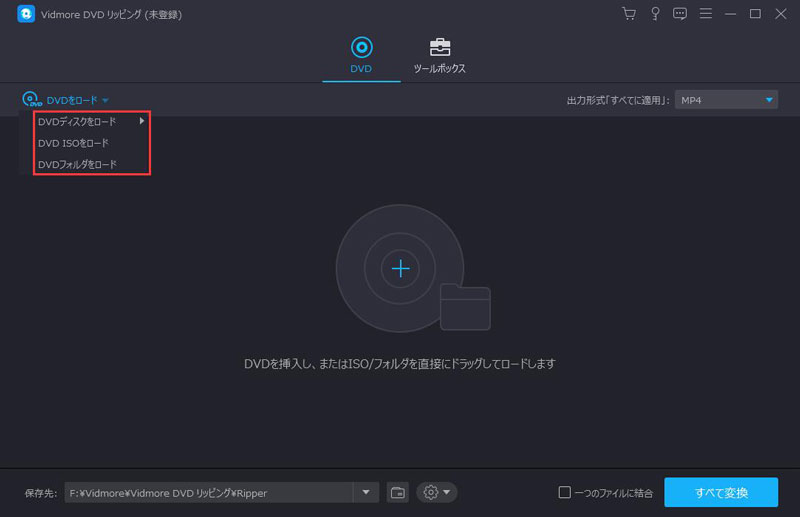
Step 2、出力形式のMOVを選択
このDVD MOV 変換の右側にある「出力形式(すべてに適用)」を開いて、「ビデオ」タブからMOVという出力形式を選択できます。また、「デバイス」タブからiPhone、iPadなどの出力デバイスを選べます。出力形式の右にある歯車アイコンをクリックすれば、出力するビデオビットレート・フレームレート、オーディオビットレート・チャンネル・サンプルレートなどを設定できます。
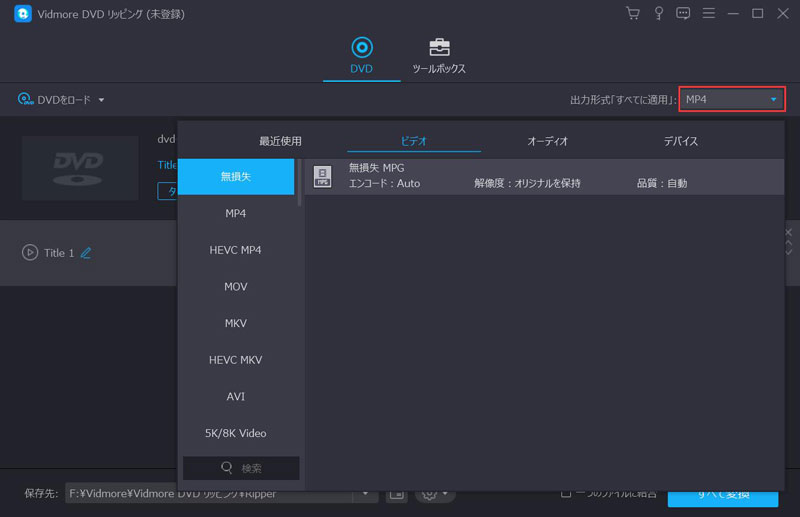
Step 3、DVDをMOVに変換
最後、インタフェースに戻って、保存先を設定して、「すべて変換」ボタンをクリックすることでDVDからMOVへ変換し始めます。
このDVD MOV 変換は動画編集機能を備えるので、DVDからMOVに変換する前に、DVDムービーの右横にある「✂」「編集」アイコンをクリックして、DVD映像から任意の一部を切り出したり、DVD映像の明るさを調整したり、DVD映像を回転・反転したりすることができて、必要なら、ご利用ください。
このDVDをMOVに変換してくれるDVDリッピングを使うと、DVDから音声を抽出したり、DVD映像を編集したり、3D作成や動画強化、GIF作成などの便利機能を利用したりすることができて、すごく便利です。
結論
以上は、DVDをMOVに変換してくれるソフトウェア及びDVDをMOVに変換する方法のご紹介でした。今後、DVD映像をiPhone/Macなどに入れて利用するために、DVDをMOVに変換する必要があれば、少しでも立てればと良いです。

 手軽にDVDをMP4に変換するフリーソフトウェア おすすめ
手軽にDVDをMP4に変換するフリーソフトウェア おすすめ 【DVDをスマホで見る】DVD動画をスマホに取り込む方法
【DVDをスマホで見る】DVD動画をスマホに取り込む方法 高画質でDVDをM4Vに変換する方法
高画質でDVDをM4Vに変換する方法